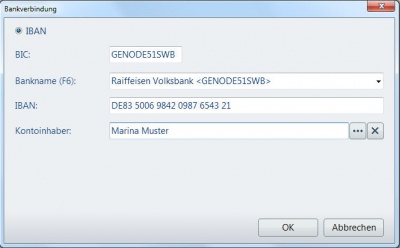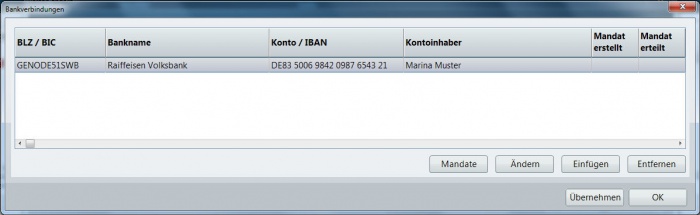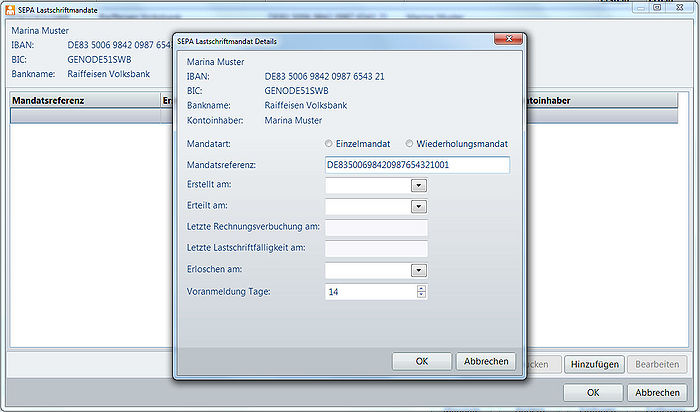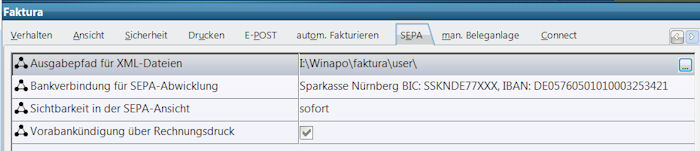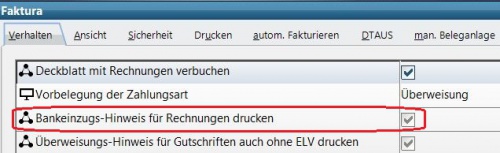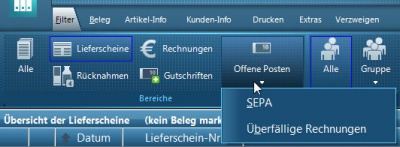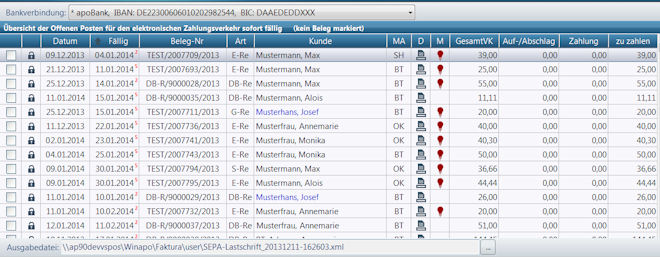Zahlung per SEPA-Lastschriftverfahren: Unterschied zwischen den Versionen
| (38 dazwischenliegende Versionen von 3 Benutzern werden nicht angezeigt) | |||
| Zeile 1: | Zeile 1: | ||
| − | === Hintergrund | + | <div class="mw-parser-output"><div class="mw-parser-output"><div class="mw-parser-output"><div class="mw-parser-output"><div class="mw-parser-output"> |
| + | === Hintergrund === | ||
| − | Das | + | Das SEPA-Lastschriftverfahren kann in WINAPO<sup>®</sup> 64 PRO genutzt werden, sobald in der Personenverwaltung einmalig die SEPA-Mandatsverwaltung aktiviert wurde. |
| − | + | Im folgenden wird beschrieben, welche Einstellungen bei einem Kunden und in der Konfiguration erforderlich sind, um in der der Faktura eine Rechnung mit Lastschrifteinzug sowie eine entsprechende Exportdatei zu erzeugen. Voraussetzung ist, dass ein ausgefülltes SEPA-Lastschriftmandat des Kunden vorliegt (siehe [[Druck_eines_Formulars_für_SEPA-Lastschriftmandate|Druck eines Formulars für SEPA-Lastschriftmandate]]). | |
| − | ==== Bankdaten beim Kunden hinterlegen | + | |
| + | |||
| + | | ||
| + | |||
| + | === Welche Einstellungen sind erforderlich, um offene Rechnungsbeträge per Lastschrift beim Kunden zu einzuziehen? === | ||
| + | |||
| + | ==== Bankdaten beim Kunden hinterlegen ==== | ||
*Starten Sie die Applikation '''Personenverwaltung'''. | *Starten Sie die Applikation '''Personenverwaltung'''. | ||
*Suchen Sie den Kunden heraus, dem Sie eine Bankverbindung zuordnen möchten. | *Suchen Sie den Kunden heraus, dem Sie eine Bankverbindung zuordnen möchten. | ||
*Wechseln Sie in den Ändernmodus. | *Wechseln Sie in den Ändernmodus. | ||
| − | *Gehen Sie in das Register ''Konditionen ''und hier in den | + | *Gehen Sie in das Register ''Konditionen ''und hier in den Navigationsbereich ''Rechnungsgruppe.'' |
| − | *Im Bereich ''Bankverbindung ''klicken Sie auf die Schaltfläche [[ | + | *Im Bereich ''Bankverbindung ''klicken Sie auf die Schaltfläche [[File:Einzugsermächtigung 64 5.JPG|RTENOTITLE]]. |
| + | |||
| + | | ||
| + | |||
| + | Es öffnet sich der Dialog ''Bankverbindung''. | ||
| + | |||
| + | *Geben Sie die Bankdaten des Kunden ein. | ||
| + | *Der Name des Kontoinhabers ist automatisch vorbelegt mit der aktuellen Person oder, falls die eingegebene IBAN bereits in der Personenverwaltung vorhanden ist, mit dem zu dieser IBAN gehörigen Kunden. | ||
| + | |||
| + | [[File:Einzugsermächtigung 64 1.JPG|400px|Einzugsermächtigung 64 1.JPG]] | ||
| + | |||
| + | *Bestätigen Sie mit ''OK''. | ||
| + | |||
| + | | ||
| + | |||
| + | Dem Folgedialog können Sie die dem Kunden zugeordneten Bankverbindungen entnehmen. | ||
| − | + | [[File:Einzugsermächtigung 64 2.JPG|700px|Einzugsermächtigung 64 2.JPG]] | |
| − | + | | |
| − | + | | |
| − | + | ==== Mandat zu Bankverbindung hinterlegen ==== | |
| − | + | *Markieren Sie die Bankverbindung und klicken Sie auf die Schaltfläche ''Mandate''. | |
| − | + | [[File:Einzugsermaechtigung 64 2b.jpg|700px|Einzugsermaechtigung 64 2b.jpg]] | |
| − | + | | |
| − | + | Da bisher noch kein Mandat vorhanden ist, wird automatisch der Detaildialog zur Datenerfassung geöffnet. Das neue Mandat enthält die Daten zur Bankverbindung, sowie die automatisch berechnete Mandatsreferenz. | |
| − | + | *Erfassen Sie die fehlenden Daten anhand des vorliegenden unterschriebenen Mandates und speichern Sie mit ''OK''. | |
| − | + | | |
| − | + | Im Folgedialog werden die zur Bankverbindung erfassten Mandate angezeigt. | |
| − | + | [[File:Einzugsermaechtigung 64 2c.jpg|700px|Einzugsermaechtigung 64 2c.jpg]] | |
| − | + | *Schließen Sie diesen mit ''OK''. | |
| − | | + | |
| − | ==== Einstellungen in der Konfiguration | + | Sie können die geänderten Daten dem Dialog ''Person ändern ''entnehmen. Hier ist automatisch das Kontrollkästchen ''Automatische Lastschrift (wenn SEPA Mandat vorhanden) ''aktiviert. Die Faktura verwendet eine Bankverbindung nur für das Lastschriftverfahren, wenn diese Option aktiviert ist '''und''' ein gültiges Mandat vorhanden ist. |
| + | |||
| + | [[File:Einzugsermächtigung 64 3.JPG|550px|Einzugsermächtigung 64 3.JPG]]<br/> | ||
| + | |||
| + | | ||
| + | <div class="mw-parser-output"><div class="mw-parser-output"> | ||
| + | ==== Einstellungen in der Konfiguration ==== | ||
*Starten Sie die Applikation '''Konfiguration'''. | *Starten Sie die Applikation '''Konfiguration'''. | ||
*Wechseln Sie in den Applikationsbereich ''Applikationseinstellungen''. | *Wechseln Sie in den Applikationsbereich ''Applikationseinstellungen''. | ||
*Wählen Sie die Einstellungen für die ''Faktura''. | *Wählen Sie die Einstellungen für die ''Faktura''. | ||
| − | *Wechseln Sie in das Register '' | + | *Wechseln Sie in das Register ''SEPA''. |
| − | *Hier können Sie den Ausgabepfad für die | + | *Hier können Sie den ''Ausgabepfad ''für die SEPA-Export-Dateien festlegen. Voreingestellt ist hier der Pfad ''...\WINAPO64\Faktura\User''. |
| − | *Legen Sie die Bankverbindung fest, die standardmäßig für die Abwicklung vorbelegt sein soll. | + | *Legen Sie die ''Bankverbindung ''fest, die standardmäßig für die Abwicklung vorbelegt sein soll. |
| + | *Legen Sie fest, wann einzelne Rechnungen in der SEPA-Ansicht sichtbar sein sollen (sofort, 6 oder 9 Tage vor Fälligkeit). | ||
| + | *Legen Sie fest, ob die gesetzlich vorgeschriebene Vorabankündigung über den Druck der Rechnung erfolgen soll. | ||
| + | *Speichern Sie die Einstellungen. | ||
| − | + | | |
| − | [[ | + | [[File:Einzugsermaechtigung 64 6.jpg|Einzugsermächtigung 64 6.jpg]] |
| − | | + | |
*Wechseln Sie jetzt in das Register ''Verhalten''. | *Wechseln Sie jetzt in das Register ''Verhalten''. | ||
| − | * | + | *Aktivieren Sie hier den Parameter ''Bankeinzugs-Hinweis für Rechnungen drucken''. |
| + | *Speichern Sie die Einstellung. | ||
| − | <br>[[ | + | <br/> [[File:Einzugsermächtigung 64 7.JPG|500px|Einzugsermächtigung 64 7.JPG]] |
| − | + | | |
| − | + | | |
| + | |||
| + | | ||
| + | </div> </div> | ||
| + | === Erzeugung einer SEPA-Exportdatei in der Faktura === | ||
*Starten Sie die Applikation '''Faktura'''. | *Starten Sie die Applikation '''Faktura'''. | ||
*Wechseln Sie auf das Register ''Filter''. | *Wechseln Sie auf das Register ''Filter''. | ||
| − | *Wählen Sie die über die Menüschaltfläche ''Offene Posten ''die Option '' | + | *Wählen Sie die über die Menüschaltfläche ''Offene Posten ''die Option ''SEPA''. |
| − | |||
| − | |||
| − | |||
| − | |||
| − | |||
| − | |||
| − | |||
| − | |||
| − | |||
| − | |||
| − | + | [[File:Einzugsermächtigung 64 8.jpg|400px|Einzugsermächtigung 64 8.jpg]] | |
| − | + | | |
| − | + | Es erscheint eine Übersicht der zum Export anstehenden Belege. Diese erfüllen folgende Voraussetzungen: | |
| − | < | + | #Die Rechnungen und Gutschriften sind unbezahlt und festgeschrieben, |
| + | #die Bankverbindung des Kunden ist in der Personenverwaltung für den automatischen Lastschrifteinzug aktiviert <u>und </u>hat ein gültiges SEPA-Mandat hinterlegt, | ||
| + | #die Rechnungen fallen in den konfigurierten Anzeigezeitraum (sofort nach Erstellung, 6 Tage oder 9 Tage vor Fälligkeit). | ||
| − | + | | |
| − | + | *Haben Sie mehrere Bankverbindungen für Ihre Apotheke hinterlegt, so können Sie oberhalb der Übersicht die ausführende Bank wählen. | |
| − | + | [[File:Einzugsermächtigung 64 9.jpg|RTENOTITLE]] | |
| − | + | | |
| − | + | Die Spalte ''Fällig ''enthält das Fälligkeitsdatum der Lastschrift. Zudem wird hier mittels einer hochgestellten roten Zahl angezeigt, wie viele Tage vor Fälligkeit die XML-Datei bei der Bank des Debitors eingegangen sein muss. | |
| − | + | Die rote Glühbirne in der Spalte ''Memo'' kennzeichnet das Vorhandensein eines Nachsatzes für den Bankeinzug''.'' | |
| − | + | *In dieser Übersicht haben Sie ferner die Möglichkeit, den ''Pfad der Ausgabedatei ''einzutragen. | |
| − | + | [[File:Einzugsermächtigung 64 10.jpg|700px|Einzugsermächtigung 64 10.jpg]] | |
| − | + | | |
| − | * | + | *Markieren Sie die zu exportierenden Belege und stoßen Sie den Datenexport über die Funktion ''SEPA-Export ''im Register ''Beleg ''an. |
| − | + | | |
| − | + | Die Exportdatei wird standardmäßig "SEPA-Lastschrift_Tagesdatum-Uhrzeit" benannt. | |
| − | + | Nach erfolgreichem Export erhalten Sie eine Meldung. Danach werden die Rechnungen automatisch auf bezahlt gesetzt. | |
| − | *Bestätigen Sie mit ''OK'' | + | *Bestätigen Sie mit ''OK . '' |
| − | + | Die XML-Datei steht nun im eingestellten Verzeichnis für den Versand über Ihr Online-Banking-Programm bereit. | |
| − | + | | |
| − | + | {| border="0" cellpadding="1" cellspacing="1" style="width: 993.23px;" | |
| + | |- | ||
| + | | style="width: 23.23px;" | [[File:Achtung.png|RTENOTITLE]] | ||
| + | | style="width: 911.23px;" | Achten Sie darauf, die XML-Datei fristgerecht bei Ihrer Bank einzureichen. | ||
| + | |} | ||
| − | + | | |
| − | + | Die Faktura meldet an die Personenverwaltung zurück, wann ein Mandat zuletzt verwendet wurde. Dieses Datum wird bei Einzelmandaten im Feld ''Letzte Rechnungsverbuchung am ''und bei Wiederholungsmandaten im Feld ''Letzte Lastschriftfälligkeit am ''der Mandatsverwaltung eingetragen. | |
| − | [[Category: | + | |
| + | </div> | ||
| + | | ||
| + | </div> </div> </div> </div> | ||
| + | [[Category:WINAPO® 64 PRO]] [[Category:Faktura]] [[Category:Konfiguration]] [[Category:Personenverwaltung]] | ||
Aktuelle Version vom 20. Dezember 2021, 08:09 Uhr
Inhaltsverzeichnis
Hintergrund
Das SEPA-Lastschriftverfahren kann in WINAPO® 64 PRO genutzt werden, sobald in der Personenverwaltung einmalig die SEPA-Mandatsverwaltung aktiviert wurde.
Im folgenden wird beschrieben, welche Einstellungen bei einem Kunden und in der Konfiguration erforderlich sind, um in der der Faktura eine Rechnung mit Lastschrifteinzug sowie eine entsprechende Exportdatei zu erzeugen. Voraussetzung ist, dass ein ausgefülltes SEPA-Lastschriftmandat des Kunden vorliegt (siehe Druck eines Formulars für SEPA-Lastschriftmandate).
Welche Einstellungen sind erforderlich, um offene Rechnungsbeträge per Lastschrift beim Kunden zu einzuziehen?
Bankdaten beim Kunden hinterlegen
- Starten Sie die Applikation Personenverwaltung.
- Suchen Sie den Kunden heraus, dem Sie eine Bankverbindung zuordnen möchten.
- Wechseln Sie in den Ändernmodus.
- Gehen Sie in das Register Konditionen und hier in den Navigationsbereich Rechnungsgruppe.
- Im Bereich Bankverbindung klicken Sie auf die Schaltfläche
.
Es öffnet sich der Dialog Bankverbindung.
- Geben Sie die Bankdaten des Kunden ein.
- Der Name des Kontoinhabers ist automatisch vorbelegt mit der aktuellen Person oder, falls die eingegebene IBAN bereits in der Personenverwaltung vorhanden ist, mit dem zu dieser IBAN gehörigen Kunden.
- Bestätigen Sie mit OK.
Dem Folgedialog können Sie die dem Kunden zugeordneten Bankverbindungen entnehmen.
Mandat zu Bankverbindung hinterlegen
- Markieren Sie die Bankverbindung und klicken Sie auf die Schaltfläche Mandate.
Da bisher noch kein Mandat vorhanden ist, wird automatisch der Detaildialog zur Datenerfassung geöffnet. Das neue Mandat enthält die Daten zur Bankverbindung, sowie die automatisch berechnete Mandatsreferenz.
- Erfassen Sie die fehlenden Daten anhand des vorliegenden unterschriebenen Mandates und speichern Sie mit OK.
Im Folgedialog werden die zur Bankverbindung erfassten Mandate angezeigt.
- Schließen Sie diesen mit OK.
Sie können die geänderten Daten dem Dialog Person ändern entnehmen. Hier ist automatisch das Kontrollkästchen Automatische Lastschrift (wenn SEPA Mandat vorhanden) aktiviert. Die Faktura verwendet eine Bankverbindung nur für das Lastschriftverfahren, wenn diese Option aktiviert ist und ein gültiges Mandat vorhanden ist.
Einstellungen in der Konfiguration
- Starten Sie die Applikation Konfiguration.
- Wechseln Sie in den Applikationsbereich Applikationseinstellungen.
- Wählen Sie die Einstellungen für die Faktura.
- Wechseln Sie in das Register SEPA.
- Hier können Sie den Ausgabepfad für die SEPA-Export-Dateien festlegen. Voreingestellt ist hier der Pfad ...\WINAPO64\Faktura\User.
- Legen Sie die Bankverbindung fest, die standardmäßig für die Abwicklung vorbelegt sein soll.
- Legen Sie fest, wann einzelne Rechnungen in der SEPA-Ansicht sichtbar sein sollen (sofort, 6 oder 9 Tage vor Fälligkeit).
- Legen Sie fest, ob die gesetzlich vorgeschriebene Vorabankündigung über den Druck der Rechnung erfolgen soll.
- Speichern Sie die Einstellungen.
- Wechseln Sie jetzt in das Register Verhalten.
- Aktivieren Sie hier den Parameter Bankeinzugs-Hinweis für Rechnungen drucken.
- Speichern Sie die Einstellung.
Erzeugung einer SEPA-Exportdatei in der Faktura
- Starten Sie die Applikation Faktura.
- Wechseln Sie auf das Register Filter.
- Wählen Sie die über die Menüschaltfläche Offene Posten die Option SEPA.
Es erscheint eine Übersicht der zum Export anstehenden Belege. Diese erfüllen folgende Voraussetzungen:
- Die Rechnungen und Gutschriften sind unbezahlt und festgeschrieben,
- die Bankverbindung des Kunden ist in der Personenverwaltung für den automatischen Lastschrifteinzug aktiviert und hat ein gültiges SEPA-Mandat hinterlegt,
- die Rechnungen fallen in den konfigurierten Anzeigezeitraum (sofort nach Erstellung, 6 Tage oder 9 Tage vor Fälligkeit).
- Haben Sie mehrere Bankverbindungen für Ihre Apotheke hinterlegt, so können Sie oberhalb der Übersicht die ausführende Bank wählen.
Die Spalte Fällig enthält das Fälligkeitsdatum der Lastschrift. Zudem wird hier mittels einer hochgestellten roten Zahl angezeigt, wie viele Tage vor Fälligkeit die XML-Datei bei der Bank des Debitors eingegangen sein muss.
Die rote Glühbirne in der Spalte Memo kennzeichnet das Vorhandensein eines Nachsatzes für den Bankeinzug.
- In dieser Übersicht haben Sie ferner die Möglichkeit, den Pfad der Ausgabedatei einzutragen.
- Markieren Sie die zu exportierenden Belege und stoßen Sie den Datenexport über die Funktion SEPA-Export im Register Beleg an.
Die Exportdatei wird standardmäßig "SEPA-Lastschrift_Tagesdatum-Uhrzeit" benannt.
Nach erfolgreichem Export erhalten Sie eine Meldung. Danach werden die Rechnungen automatisch auf bezahlt gesetzt.
- Bestätigen Sie mit OK .
Die XML-Datei steht nun im eingestellten Verzeichnis für den Versand über Ihr Online-Banking-Programm bereit.

|
Achten Sie darauf, die XML-Datei fristgerecht bei Ihrer Bank einzureichen. |
Die Faktura meldet an die Personenverwaltung zurück, wann ein Mandat zuletzt verwendet wurde. Dieses Datum wird bei Einzelmandaten im Feld Letzte Rechnungsverbuchung am und bei Wiederholungsmandaten im Feld Letzte Lastschriftfälligkeit am der Mandatsverwaltung eingetragen.